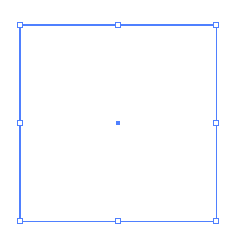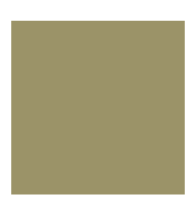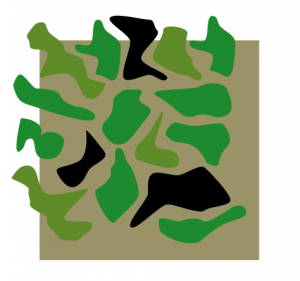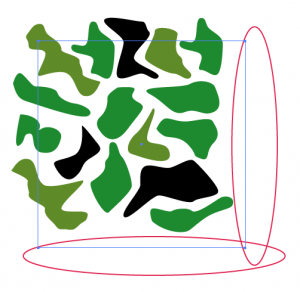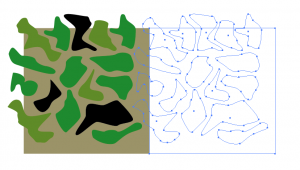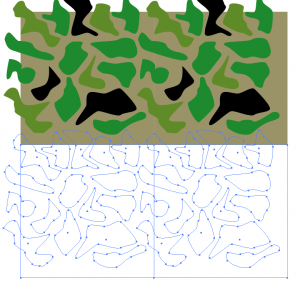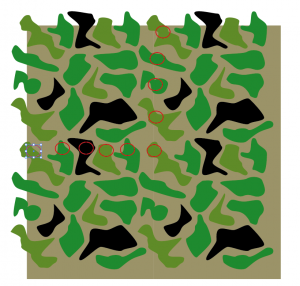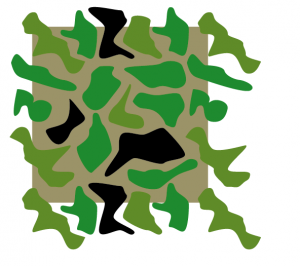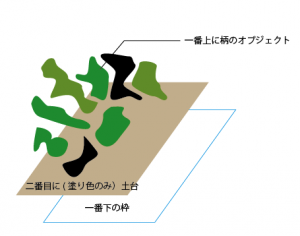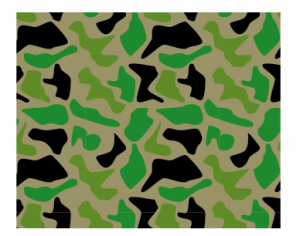こんにちは。
イラストレーターで一番わかりづらいのは柄の作り方。(パターンの作り方)ではないでしょうか?
しかしこの柄の作り方がマスターできてしまえばこっちのもんですo(・ω・´o)
では前置きはこのへんにしてさっそく解説していきます。
イラレでカモ柄、迷彩パターンを作る方法
ちなみに水玉柄で継ぎ目のない柄の作り方は以前こちらの記事で解説していますので参考まで
1.まずは最背面に塗り、線ともに色のない透明の枠をつくります。
2.次に先ほどの透明の枠の上に色の着いたベースを乗せます。
簡単にやるには⌘(commond)+cで透明枠をコピーしてから⌘+fで前面に貼付けでオケ
3.次に迷彩の柄を乗せていきます。これは適当にオブジェクトを作ってランダムに配置します。
※ここで送りをつける時の最大のコツは、上下左右の辺と重ならないように柄を乗せることです。
ここでいうと赤丸の辺です。
4.次に柄を右方向にそのままコピーしながら複製します。
簡単にやるにはオブジェクトを全選択して
shift+⌘(commond)+optionを同時押ししながらスライドさせます。
この時に正方形(土台)と正方形の角と角、辺と辺がぴったりと重なるように複製します。
隙間があると後でパターンにしたときにも隙間ごと柄になってしまいます。
5.同様に下にもスライドして2個同時に複製をつくります。
6.複製したら下の画像の様な状態になるので、下の画像の赤丸でチェックしているように一番最初につくった
左上の正方形と重なっている部分だけ残して、その他の複製したオブジェクトは全て削除します。
(複製した土台の枠も全て削除)
7.すると下のような状態になったと思います。さっき赤丸で残した部分は残しておきます。
これを全て選択してスウォッチの中に放りこめば完成です。
8. それぞれのオブジェクトの重なり順序は下図の様になります。
9.スウォッチから柄を選んで塗にいれてみます。
問題なく柄に送りがちゃんとついていますね^^
※ポイントは一番最下層の塗りも線の色もつけない透明の枠を必ず置く事。
これによって、枠からはみ出ているオブジェクトもスウォッチに入れた際に
透明の枠内(わくない)のオブジェクトしか認識しないような仕組みになっています。
あと重要な事は、4と5で複製したオブジェクトを左上の正方形の辺と重なっているオブジェクトだけ
残して、その他は削除する事。(6で説明している部分)
まぁこれは、柄を作っていくうちに説明している事の意味がわかると思うのでとにかく
単純な柄からいろいろと作ってみる事ですね^^
複雑な柄やパターンになるほど頭を使うので、少々慣れが必要です。